




大家在日常工作中,都离不开Excel,掌握表格制作的技巧就很有必要了。今天,小编给大家分享8个非常实用的Excel技巧,学会了工作效率翻倍!
1、快速删除重复值
当你不想逐个检查和删除表格里的重复数据,批量快速删除重复值的技巧就派上用场了。选择表格数据→点击【数据】→【重复项】→【删除重复项】→在弹出的“删除重复项”窗口中,选择对应条件,可以根据一列或者多列数据删除重复值→最后点击【删除重复项】按钮即可。
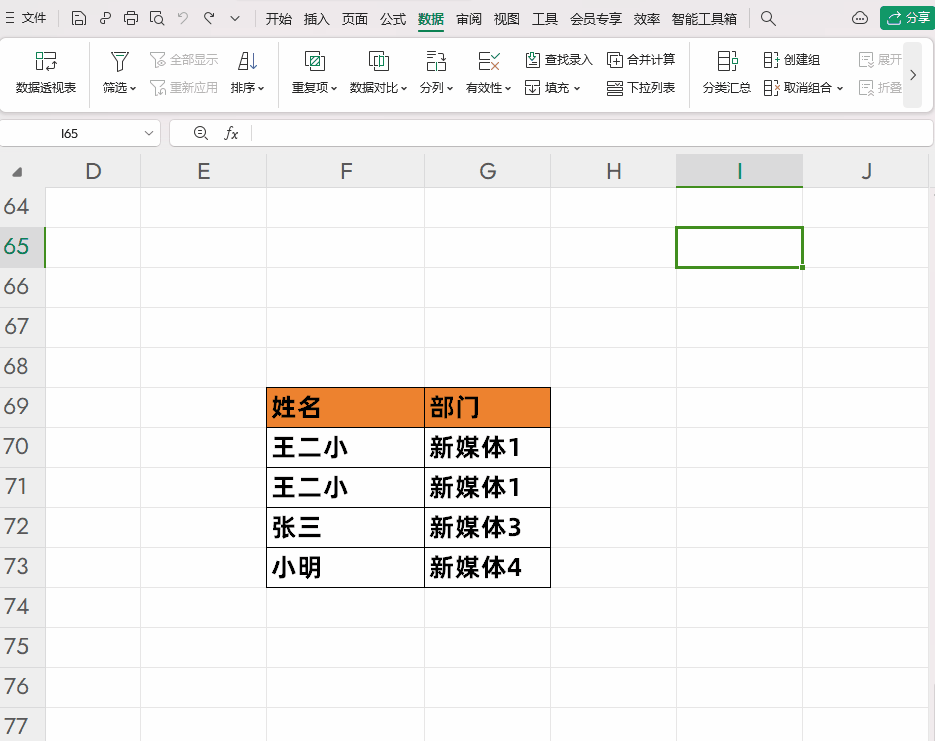
2、快速拆分数据
在客户信息的Excel表格里,每个单元格都包含了客户的姓名和手机号码。你想要将这些信息分别拆分到不同的列中,以便更好地进行数据处理和分析。
操作步骤:首先先输入一个要拆分的示例,然后选取它用【Ctrl+C】将其复制到指定为止,最后按一下快捷键【Ctrl+E】就可以了。
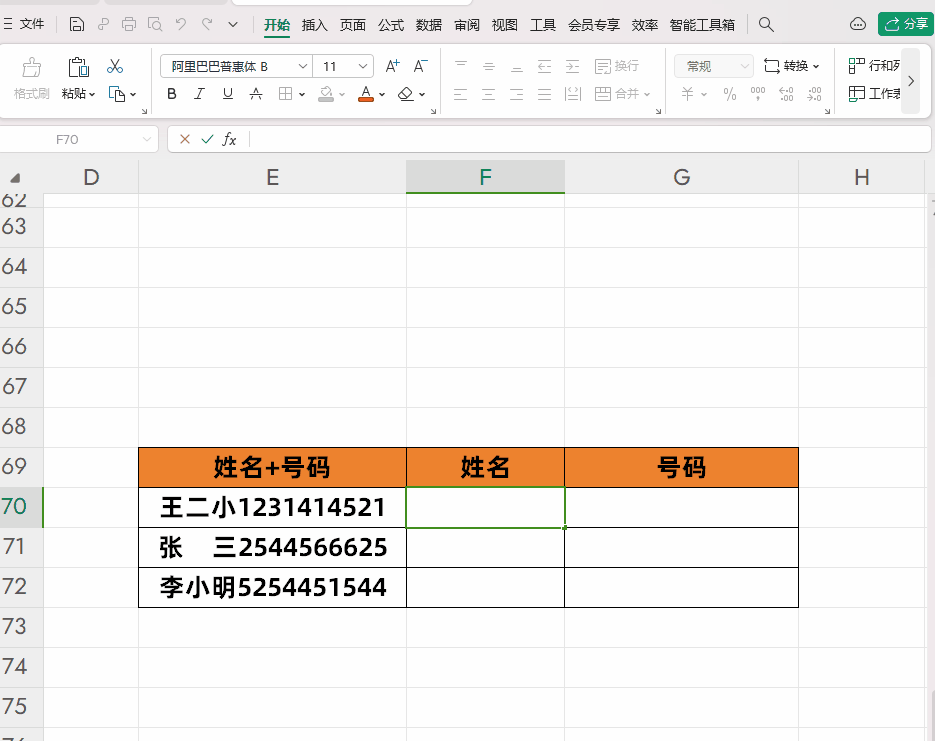
3、根据单元格填充颜色筛选
在我们使用条件格式,需要对单元格内已经填充的颜色数据进行筛选时,我们可以按指定颜色进行筛选数据。
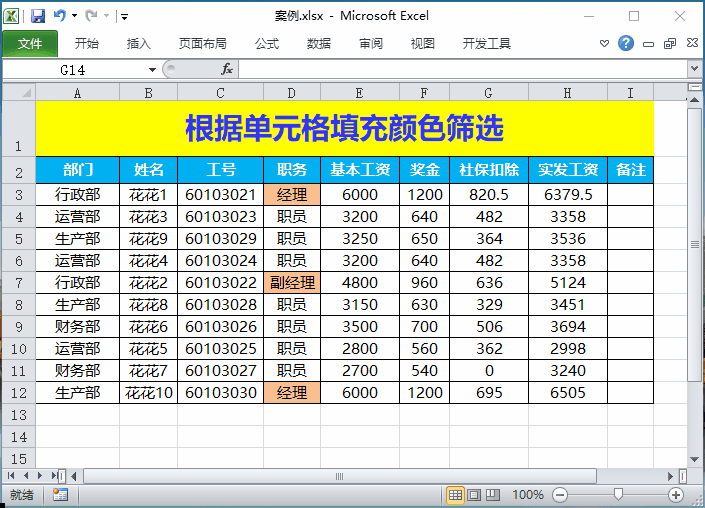
4、批量求和
选择数据区域,按Ctrl+G,调出【定位】对话框,点击【定位条件】,选择【空值】,确认后按ALT+=即可。
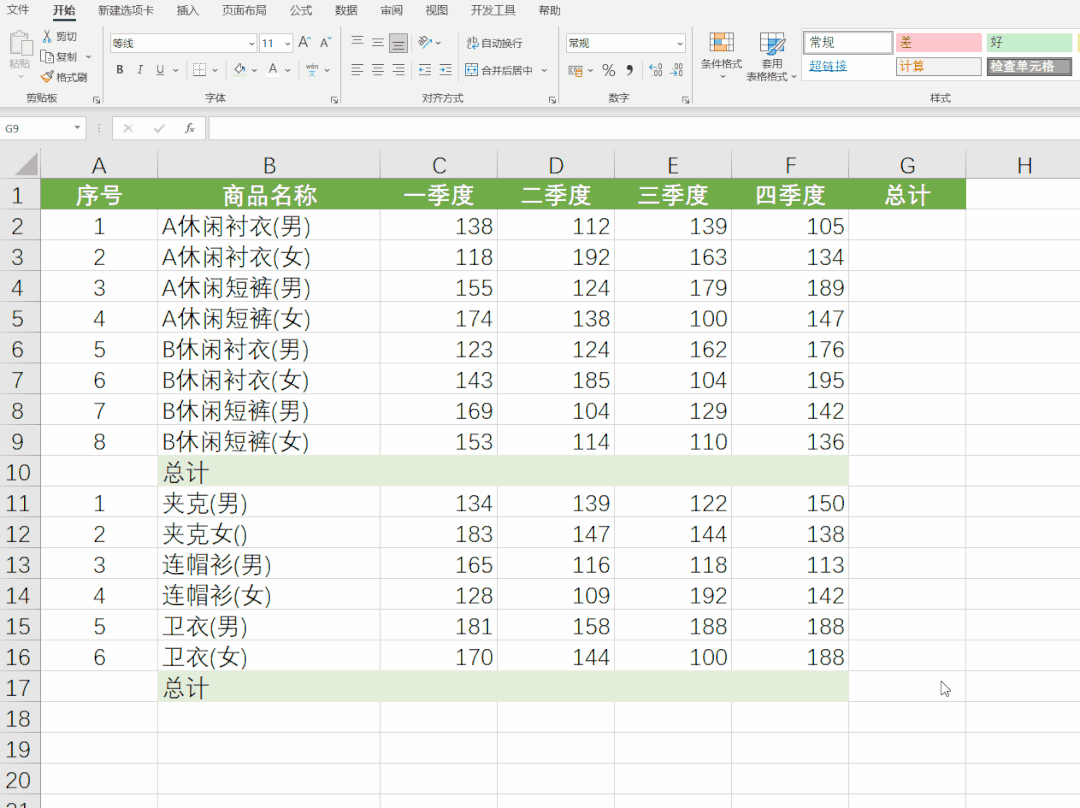
5、隔列插入空行
按住Ctrl选中多行,右键选择插入,就可以插入空行了。
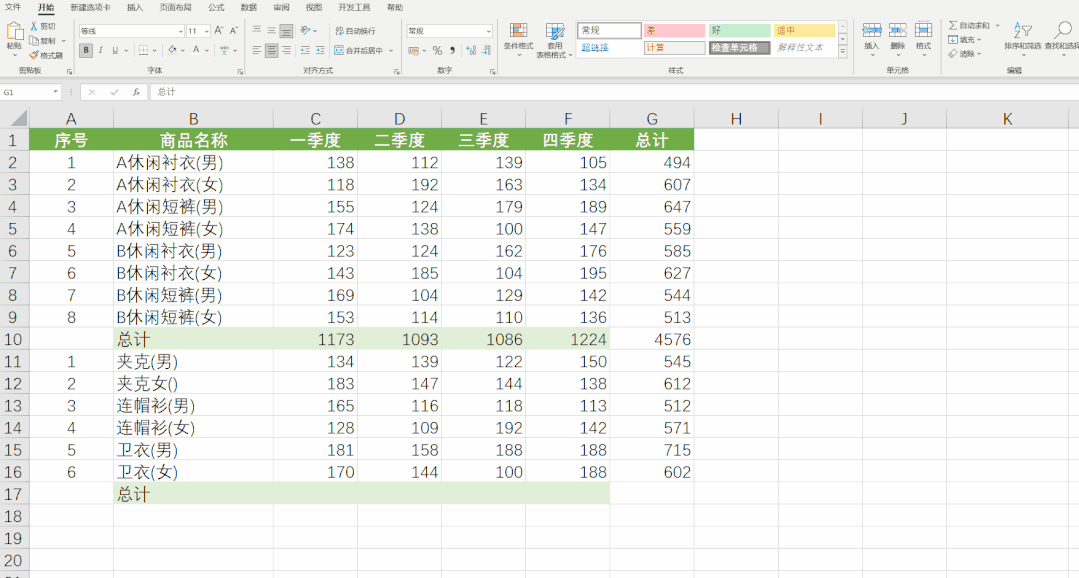
6、删除含有空白的行
选择数据区域,按Ctrl+G,调出【定位】对话框,点击【定位条件】,选择【空值】,确认后可以看到选中了空白单元格,右键【删除】,选择【整行】即可。

7、通过身份证号计算年龄
这个需求可以用函数公式来解决,在C2单元格输入公式如下:
=DATEDIF(TEXT(MID(B2,7,8),"0-00-00"),TODAY(),"y")

8、加单位不影响计算
如下图,我们要给金额数据加上单位,但是直接加会影响计算,可以设置自定义格式解决。选中数据区域,然后右击选择设置单元格格式,选择自定义,在通用格式下添加汉字“万元”即可
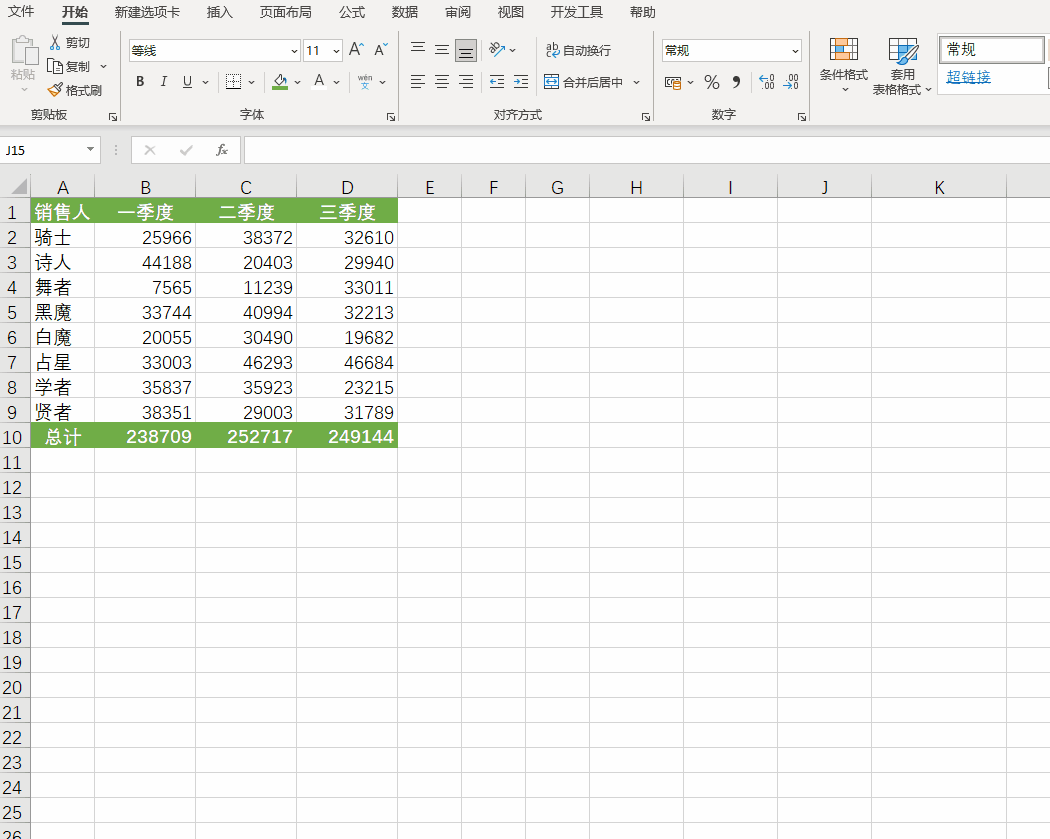
以上就是今天分享的干货技巧,你Get到了吗?别忘记动手练习鸭~
申明:文章图片及部分文字来源网络,9297cokm培训学校发布此文只为知识分享及信息传递,如有侵权,请联系删除!









 19130631612
19130631612
